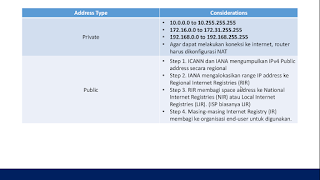Assalammualaikum wr. wb.
disini penulis akan membagikan informasi yang telah penulis dapatkan dari tempak pkl yaitu di BLC Telkom Klaten.
A. Latar Belakang
Untuk membagikan informasi
B. Maksud dan Tujuan
Maksud dan Tujuan adalah untuk membagikan informasi yang telah penulis dapatkan untuk para pembacanya.
C. Pengertian
D. Materi
• Perencanaan Topologi
• Network Fundamental
• Router & MikroTik
• Konsep Dasar Konfigurasi Router MikroTik
E. Perencanaan Topologi
• Untuk membangun Jaringan LAN yang terhubung ke Internet
perlu mempersiapkan beberapa hal berikut:
1.Koneksi Internet
2.Modem
3.Router
4.Switch
5.Radio
6.Komputer Client
1. Koneksi Internet

• Koneksi internet bisa berlangganan dengan Internet Service
Provider (ISP), Contoh:
1.Telkom (IndiHome, Gold, dan AstiNet)
2.Biznet,
3.Firstmedia (FastNet)
4.MNC Play
2. Modem

• Modulator – Demodulator
Data dari komputer yang berbentuk sinyal digital diberikan kepada modem
untuk diubah menjadi sinyal analog (Modulator), ketika modem menerima data
dari luar berupa sinyal analog, modem mengubahnya kembali ke sinyal digital
(Demodulator) supaya dapat diproses lebih lanjut oleh komputer. Sinyal analog
tersebut dapat dikirimkan melalui beberapa media telekomunikasi seperti
telepon dan radio.
Setibanya di modem tujuan, sinyal analog tersebut diubah menjadi sinyal
digital kembali dan dikirimkan kepada komputer. Terdapat dua jenis modem
secara fisiknya, yaitu modem eksternal dan modem internal.
3. Router
• Untuk membagi (share) internet sekaligus untuk memanaje-
men jaringan client.
1.Cisco

2.MikroTik

3.Juniper

4.PC Router

4. Switch

• Untuk memperluas segmen jaringan, sehingga
dapat menghubungkan banyak komputer.
5. Radio Wireless

• Perangkat yang menyebarkan sinyal Wi-Fi (gelom-
bang elektromagnetik) sebagai media penyaluran
data lewat wireless (tanpa kabel).
6. Komputer Client

• End-user, untuk mengakses aplikasi jaringan, game
online. Komputer disini bisa berarti Smartphone,
iPhone, Tablet, dsb.
Network Fundamental
• Basic Networking
1. TCP/IP Model
2. OSI Layer
3. IP Addressing (v4)
1. TCP/IP Model
• Merupakan model teoritis sebagai standar bagi programmer maupun network
engineer, bukan model fisik.
• Masing-masing layer ditambahkan Header.
• Masing-masing packet dilayer TCP/IP memiliki nama yang berbeda.
2. OSI Model
• Data Encapsulation
Encapsulation: Proses memcah data menjadi packet dan menambahkan header untuk setiap
packet data yang akan dikirim melalui media transmisi.
- Upper layers (Application, Presentation and Session) convert the message to data and send it to the
Transport layer.
- The Transport layer converts the data to segments and sends it down to the Network layer.3. The Network layer converts the segments to packets and sends them to the Data Link layer.
- The Transport layer converts the data to segments and sends it down to the Network layer.
- The Data Link layer converts the packets to frames and sends them to the Physical layer.
- The Physical layer converts the frames to 1's and 0's (electrical signals) and sends them across the
network.
• Data Deencapsulation
Deencapsulation: Proses membongkar/membaca header dari packet yang akan datang.
• Fungsi masing-masing OSI Layer
3. IP Addressing (v4)
• 32-bit address
• Ditulis dalam format “dotted decimal”
• Terdiri dari 4 group 8 bit
• Masing-masing groub 8 bit disebut octet
• Setiap 8 bit disebut juga byte
• Konversi decimal ke binary untuk mendapatkan notasi binary digit (biner)
IPv4 Addresses Type
• Network Address
- IP Pertama dalam sebuah network, reserved dan tidak bisa digunakan oleh host
• Broadcast Address
- IP terakhir dalam sebuah network, reserved dan tidak bisa digunakan oleh host
- Semua host merespon traffik pada IP ini
• Host Address
- IP yang digunakan oleh host
• Network Prefixes
- Prefix length yaitu jumlah bit didalam network portion sebuah address
- Ketika dikonversi menjadi decimal, akan berupa subnet mask
- Penting untuk subnetting dan classless Inter-Domain Routing (CIDR)
- Biasanya dikombinasikan dengan network address, misalnya 192.168.1.0/24
• Kalkulasi Address
- Jumlah bit prefix dimulai dari sebelah kiri, biasanya disebut bit network
- Sisa disebelah kanan disebut bit host
- Network address: bit host 0 semua
- Broadcast address: bit host 1 semua
- Host address: bit antara network address dan broadcast address
• Tipe Packet
- Unicast: one-to-one
- Multicast: one-to-many
- Traffic dikirim ke spesifik penerima
- Broadcast
- Limited broadast – 255.255.255.255 – tidak diforward oleh router
- Directed broadcast – 192.168.1.255 – diforward oleh router
• Range IP
- Host Address – 0.0.0.0 to 223.255.255.255
- Multicast Address – 224.0.0.0 to 239.255.255.255
- Experimental Addrees – 240.0.0.0 to 255.255.255.254
- Private Address – 10.0.0.0/8, 192.168.0.0/16, 172.16.0.0/12
- NAT- Network Address Translation, translate IP Private menjadi IP Public
- Public Address – IP Host dikurangi IP Privat
• Special IPv4 Addresses
- Default route 0.0.0.0
- •Merutekan semua trafik ke “default gateway” atau “gateway of last resort”
- Loopback – 127.0.0.1
- • Mengirimkan trafik ke IP stack host sendiri, digunakan untuk testing driver/NIC
- • Tidak dirutekan
- Link-Local – 169.254.0.0 to 169.254.255.25
- • Secara otomatis assign IP sendiri ketika tidak ada DHCP Server
- • Disebut juga APIPA (Automatic Privat IP Addressing) address
- • Tidak dirutekan
- Test-Net Address - 192.0.2.0 to 192.0.2.255
- • Untuk edukasi
Router & MikroTik
• Router

Router adalah sebuah alat yang mengirimkan paket data melalui sebuah jaringan
atau Internet menuju tujuannya, melalui sebuah proses yang dikenal sebagai
routing. Proses routing terjadi pada Layer 3 (Lapisan jaringan seperti Internet
Protocol) dari tujuh Layer OSI.
• MikroTik

Perangkat Router, tetapi memiliki fitur lebih dari sebuah “Router”.
• Software Router (RouterOS)
*Menjadikan sebuah PC bisa memiliki fungsi router yang lengkap
• Hardware Jaringan (RouterBoard)
Fitur MikroTik
• IP Routing
Static route & Policy route
Dynamic Routing (RIP, OSPF, BGP)
Multicast Routing
• Interface
Ethernet, V35, G703, ISDN, Dial Up Modem
Wireless : PTP, PTMP, Nstream, WDS, Mesh
Bridge, Bonding, STP, RSTP
Tunnel : EoIP, IPSec, IPIP, L2TP, PPPoE, PPTP, VLAN, MPLS, OpenVPN,SSTP
• Firewall
Mangle, NAT, Address List, Filter Rules, L7 protocol
• Bandwidth Management
HTB, PFIFO, BFIFO, SFQ, PCQ, RED
• Services (Server)
Proxy (cache), Hotspot, DHCP, IP Pool, DNS, NTP, Radius Server (User-Manager), Samba (v6.xx)
• AAA
PPP, Radius Client
IP Accounting, Traffic Flow
• RouterBoard-Type
• Routerboar memiliki sistem kode tertentu:
• Kode lain ada dibelakang type:
- U - dilengkapi port USB
- A - Advanced, biasanya diatas lisensi level 4
- H - Hight Performance, processor lebih tinggi
- R - dilengkapi wireless card embedded.
- G - dilengkapi port ethernet Gigabit
- 2nD – dual channel
sampai sini dulu ya terima kasih sudah mengunjungi blog ini, wassalaammualaikum wr. wb.
Referensi